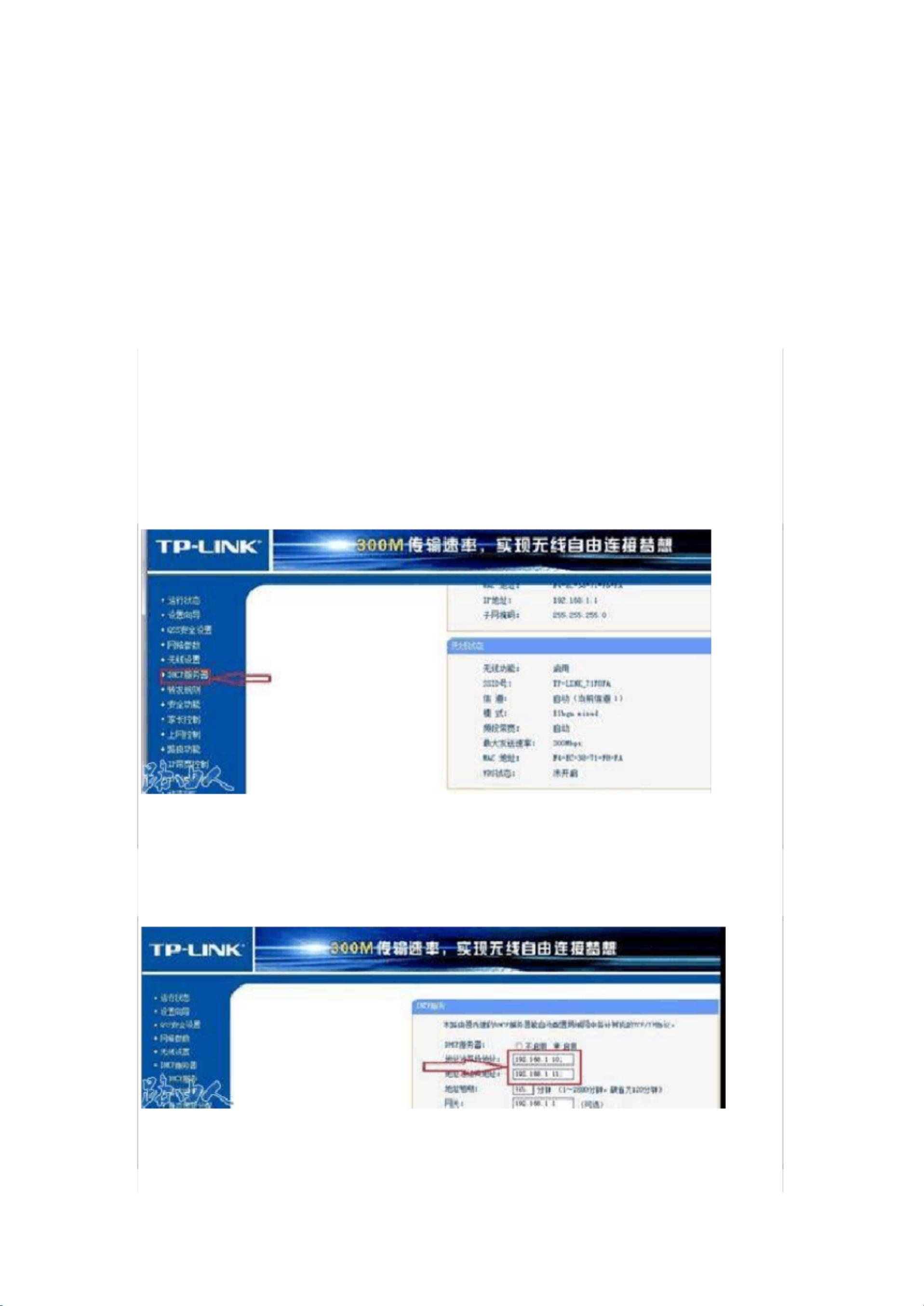TP-LINK路由器设置流量限制指南
版权申诉
70 浏览量
更新于2024-08-25
收藏 1.25MB PDF 举报
"该文档介绍了如何使用TP-LINK路由器对局域网内的上网流量进行分段限制,以解决部分设备占用过多网络资源导致整体网速下降的问题。"
在现代的家庭和小型办公室网络环境中,合理分配网络资源至关重要。尤其是当网络中的设备数量较多时,可能会出现个别设备大量占用带宽,影响其他设备的正常上网体验。TP-LINK路由器提供了一种解决方案,即通过设置IP带宽控制来限制特定设备的网络流量。
首先,要进行这项设置,你需要一台TP-LINK路由器、一台电脑以及适当的网线。连接好设备后,打开电脑的网络浏览器,输入路由器的管理地址192.168.1.1,然后使用默认的用户名(admin)和密码登录路由器的管理界面。
进入管理页面后,第一步是配置DHCP服务器。在DHCP设置中,你可以指定IP地址范围,例如从192.168.1.101到192.168.1.112。这样,路由器会自动分配这个范围内的IP地址给连接的设备。
接下来,进入IP带宽控制设置。在此,你需要开启IP带宽控制功能,并设定上行和下行的总带宽。上行带宽是指你的网络发送数据的能力,而下行带宽则是接收数据的能力。根据你的网络套餐和实际需求设置合适的数值,并点击“保存”。
然后,创建控制规则。在“控制规则”部分,定义需要限制的IP地址段,例如192.168.1.101-192.168.1.110为第一段,192.168.1.111-192.168.1.120为第二段。这将使得不同IP段的设备拥有不同的带宽分配。
为了确保规则生效,需要重启路由器。在“系统工具”中选择重启选项,等待路由器重新启动后,设定的IP带宽控制规则才会开始发挥作用。
最后一步是将需要限制流量的设备设置为静态IP地址。将这些设备的IP地址设置为之前设定的第二网段内的地址,如192.168.1.111和192.168.1.112。同时,进行IP与MAC地址绑定,以防止设备更改IP地址后规则失效。
通过以上步骤,你可以有效地在TP-LINK路由器上实现网络流量的分段限制,从而避免个别设备占用过多带宽,保证网络的公平使用。这个方法特别适用于家庭或小型办公环境,确保每个设备都能得到合理的网络资源。
2021-09-30 上传
2021-09-30 上传
2020-10-01 上传
2020-10-01 上传
2021-09-27 上传
2021-09-27 上传
2021-10-02 上传
2021-10-12 上传
m0_56368709
- 粉丝: 1
- 资源: 4万+
最新资源
- 深入浅出:自定义 Grunt 任务的实践指南
- 网络物理突变工具的多点路径规划实现与分析
- multifeed: 实现多作者间的超核心共享与同步技术
- C++商品交易系统实习项目详细要求
- macOS系统Python模块whl包安装教程
- 掌握fullstackJS:构建React框架与快速开发应用
- React-Purify: 实现React组件纯净方法的工具介绍
- deck.js:构建现代HTML演示的JavaScript库
- nunn:现代C++17实现的机器学习库开源项目
- Python安装包 Acquisition-4.12-cp35-cp35m-win_amd64.whl.zip 使用说明
- Amaranthus-tuberculatus基因组分析脚本集
- Ubuntu 12.04下Realtek RTL8821AE驱动的向后移植指南
- 掌握Jest环境下的最新jsdom功能
- CAGI Toolkit:开源Asterisk PBX的AGI应用开发
- MyDropDemo: 体验QGraphicsView的拖放功能
- 远程FPGA平台上的Quartus II17.1 LCD色块闪烁现象解析